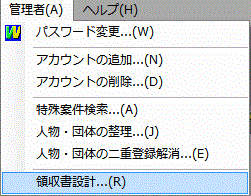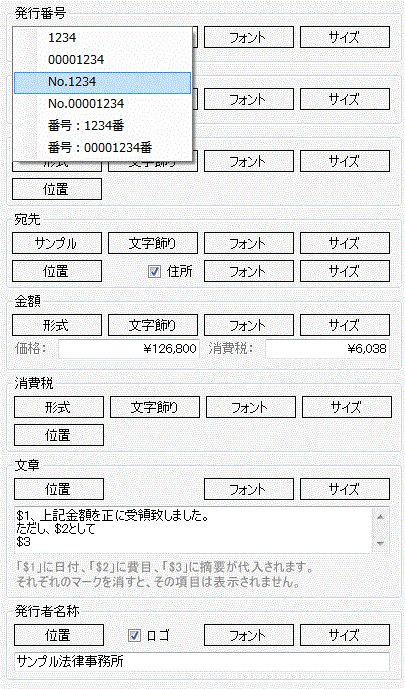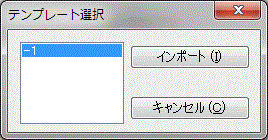|
[管理者]領収書のデザイン
領収書を法務ベースから印刷するにはデザインが必要です。デザインは管理者が行うことができます。
デザインは事務所(支店)ごとに必要ですが、一つの事務所(支店)が作成したデザインを他の事務所(支店)にインポートすることができます。
 主画面の「管理者」メニューから「領収書設計」を選びます 主画面の「管理者」メニューから「領収書設計」を選びます
 それぞれの部分の形式、フォント、サイズ、配置などを設定します それぞれの部分の形式、フォント、サイズ、配置などを設定します
画面左側のボタン群はメニューを表示するためのものです。形式、文字飾り、フォント、サイズ、配置はメニューで選んで設定します。設定は直ぐに右側のサンプルに反映するので試行錯誤でデザインできます。
「金額」の価格「\126,800」と消費税「\6,080」はサンプルです。自由に数字を変更して表示状態を確認してください。なお、この枠には数字以外は入りません。「\」マークなどは自動的に付加されます。
「文章」の文面は実際に印刷される文章です。適切な文面を考えてください。文章中の「$1」(半角)には発行日付が、「$2」には費目が、「$3」には摘要が代入されて印刷されます。印刷する必要が無い項目の記号は消してください。
「発行者名称」も実際に印刷されるものです。正確かどうか確認してください。
「発行者情報」も実際に印刷される文面です。所在地など正確に入れてください。文中の「$1」(半角)には案件担当者が、「$2」には領収書の印刷オペレーター名が、「$3」にはオペレーターのハッシュコードが入り、ある程度の偽造防止効果を狙っています。不要なら記号を消去してください。
「印紙」を設定しておくと印紙添付をガイドする四角枠が印刷されます。「記載価格に応じて表示」が既定の設定ですが、消費税額を除いた記載金額が3万円以上となったとき(消費税額を表示しないときは額目面金額が3万円以上となったとき)に四角枠が印刷されます。
「網目濃度」は、文字飾りの網目の濃さを50~90の範囲で指定できます。実際の印刷と照合しながら適切な濃さに設定してください。
 テスト印刷 テスト印刷
「テスト印刷」ボタンをクリックするとサンプル面を、そのまま印刷します。なお、事前に領収書プリンターの設定が必要です。設定についてはこちらを参照してください。
 インポート インポート
他の事務所(支部)でデザインしたレイアオウトをインポートするとき、「インポート」ボタンをクリックします。
番号のリストが表示されるので、いづれかを選び「インポート」ボタンをクリックすると読み込まれます。ただし、それまでのデザインは失われるので注意してください。なお、この番号はネットワーク番号です。
|